Java報表軟件--如何在報表系統Style Report中制作環比數據圖
Posted on 2013-08-14 13:58 思達商智 閱讀(323) 評論(0) 編輯 收藏 所屬分類: Java報表設計教程視頻:http://v.youku.com/v_show/id_XOTA5NjI2NjUy.html
環比數據是指與同年的上一期相比的數據。如果做的是周數據比較,環比就是本周數據比上周的數據;如果做的是月數據比較,環比就是本月數據比上月的數據;如果做的是季數據比較,環比就是本季數據比上季的數據。對于某些經濟現象,環比更能說明問題。
環比有環比增長速度和環比發展速度兩種方法。
計算公式:
- 環比增長速度=(本期數-上期數)÷上期數×100% 反映本期比上期增長了多少
- 環比發展速度=本期數÷上期數×100% 環比發展速度是報告期水平與前一期水平之比,反映現象在前后兩期的發展變化情況。
- 環比增長速度= 環比發展速度 - 1
- 舉例: 本期銷售額為500萬,上期銷售額為350萬 。環比增長速度=(500-350)÷350×100%=42.86% 環比發展速度=500/350×100%=142.86%
注:以下行文中制作樣例中為環比增長速度。
那么如何在Style Report 中制作同比數據分析圖呢?
第一步: 打開報表軟件Style Report 的報表設計器,新建一張空白報表。從工具箱中拖拽一個圖表到編輯區域,選擇數據源,拖拽至XY軸的制定位置,如下圖:
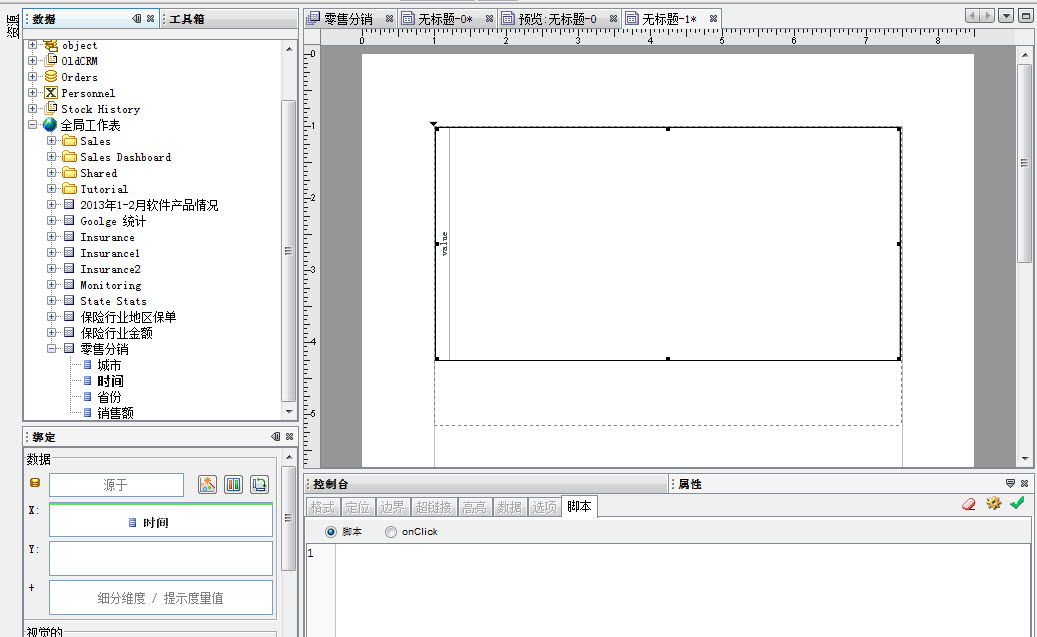
第二步: 設定環比, 在報表軟件Style Report 中匹配了環比、同比等基本的數據分析算法,可以直接調用。比如采用“相對于前一個的百分比”即可實現同比,通過Y軸 計算 下拉框中選中即可,如下圖:
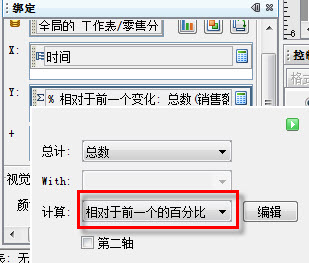
第三步: 調整bar圖。為了增加同比圖表的表達效果,通常我們會把負值標注為紅色以作區分。在報表軟件Style Report中用"高亮"功能來實現。
調用圖表的自身的高亮功能,需切換至“實況編輯“模式,即:
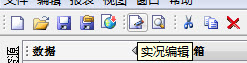
在實況編輯模式下,高亮功能被啟動,用戶可以自行設定條件以確定圖表顏色設定規則。如本例中只需設定小于0的數值顯示為紅色即可。 如下面兩張圖所示:
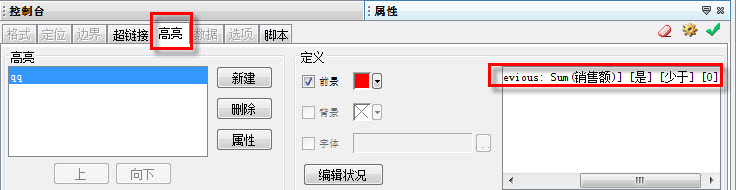
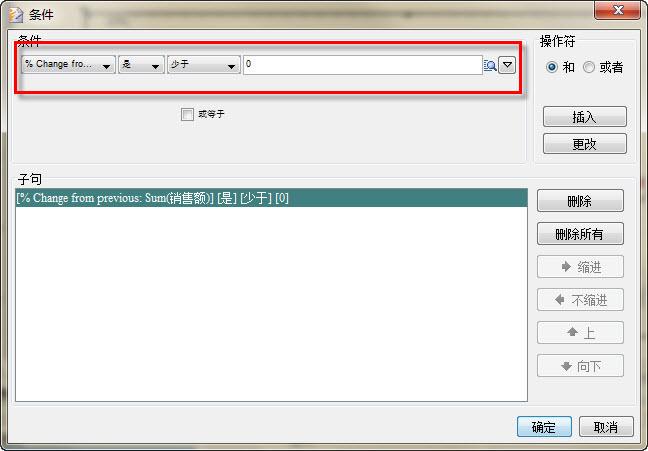
第四步:編輯圖表屬性 報表軟件Style Report 提供個性化的圖表屬性設定,例如字體、顏色等等多樣的選擇,讓用戶可以制作出滿意的圖表,本例中調整了XY軸的字體,同時也選擇顯示值在bar圖上。
編輯圖表屬性時,需要先將圖表選中,才能對其進行個性化的編輯,如下圖顯示對X軸標簽屬性--字體、格式、周期等設定:
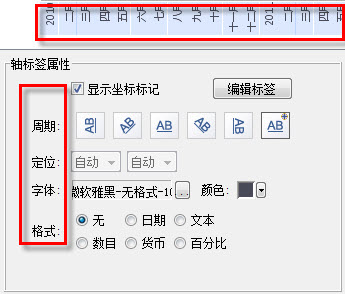
第五步:點擊預覽。通過以上幾個簡單的步驟,一個清晰的環比圖表制作完畢,見下圖:
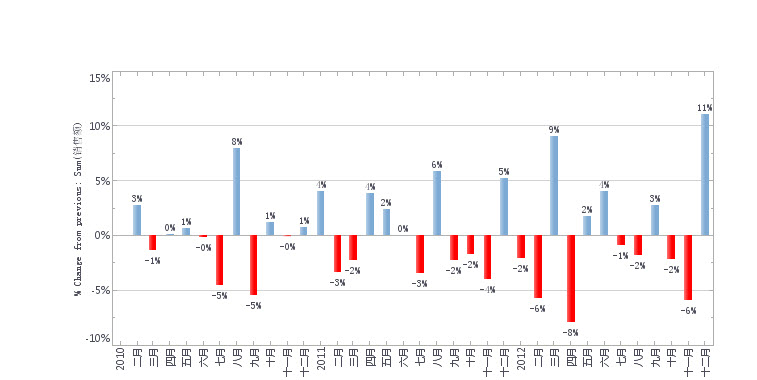
更多報表軟件Style Report的制作技巧請見: http://www.inetsoft.com.cn/services/KnowledgeBase/reports/
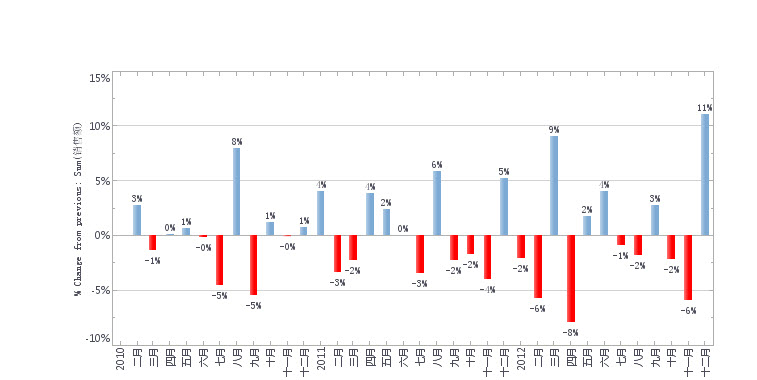
更多報表軟件Style Report的制作技巧請見: http://www.inetsoft.com.cn/services/KnowledgeBase/reports/



